Hur man skapar och hanterar Instagram-samlingar
Instagram har alltid handlat om att dela bilder(sharing images) med andra användare. Men vad händer om du vill spara någon annans foto eller video för att se den senare? Detta var tidigare endast möjligt om du laddade ner bilder från Instagram(downloaded photos from Instagram) . Nu kan du använda en funktion som heter Instagram Collections .
Spara(Save) inlägg, foton och videor från andra konton, organisera dem i samlingar och visa, dela eller ladda ner dem senare(download them later) . Så här skapar och hanterar du dina Instagram - samlingar.

Varför använda Instagram-samlingar?(Why Use Instagram Collections?)
Instagram Collections är en funktion som fungerar på samma sätt som Pinterest gör(works the same way Pinterest does) . Det låter dig spara inlägg som du tycker är intressanta för senare användning. Det här kan vara användbart när du stöter på en produkt eller tjänst som du skulle vilja köpa eller använda men inte har tid att göra det rätt denna sekund. Du kan "fästa den" och spara den till senare.
Som ett annat alternativ, använd Instagram-samlingar(Instagram Collections) för inspiration. Hitta(Find) idéer om föremål att köpa, framtida resmål eller planera en marknadsföringskampanj för dina egna varor och tjänster.
Slutligen låter Instagram Collections dig spara inlägg från konton som du inte vill följa. Oavsett om det är en bekant du inte vill ha kontakt med, eller ett företagskonto vars inlägg du inte vill ha i ditt flöde. Nu kan du hålla ett öga på dem utan att låta dem veta.
Hur man skapar Instagram-samlingar (How To Create Instagram Collections )
Innan du börjar organisera inlägg du sparar på Instagram måste du skapa din första Instagram- samling.

- Öppna din Instagram- profil och klicka på menyknappen med tre vertikala linjer(three vertical lines) .
- Välj Sparad(Saved) .

- Klicka på plustecknet(Plus) . Om du redan har sparat inlägg kan du lägga till dem i din nya samling direkt. När du är klar klickar du på Nästa(Next) .
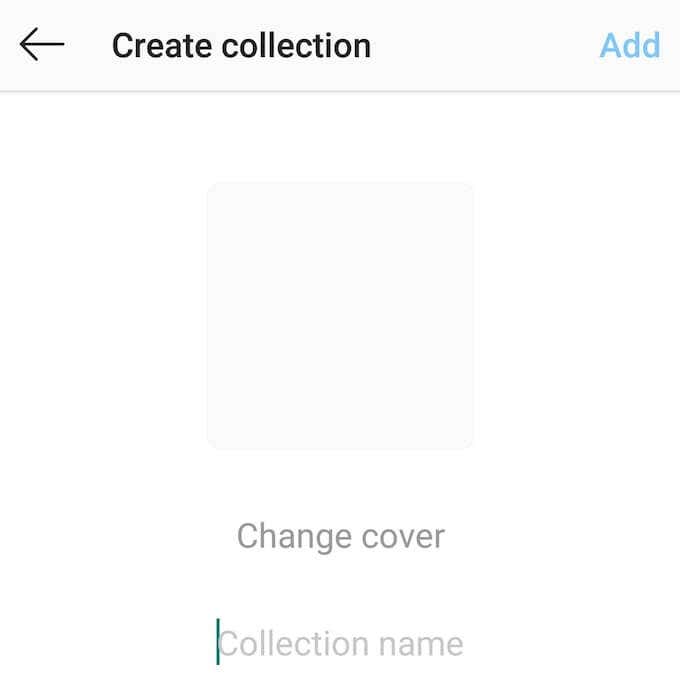
- Ange(Enter) namnet på din första samling och klicka på Lägg till(Add) (Android) eller Klar(Done) (iOS). Här kan du också välja en omslagsbild till din samling. Klicka på (Click) Byt omslag(Change Cover ) och välj en bild från ett av inläggen som du redan har lagt till i samlingen.
Skapa nya samlingar medan du surfar på Instagram(Create New Collections While Browsing Instagram)
Du kan också skapa Instagram- samlingar medan du surfar när du sparar inlägg som du gillar. Så här gör du det:

- Hitta ett inlägg du gillar och tryck och håll sedan på bokmärkesknappen(Bookmark) i det nedre högra hörnet av inlägget. Det kommer att öppna menyn Spara till .(Save to)

- I menyn Spara till trycker du på (Save to)plustecknet(Plus) .

- Skriv namnet på din nya samling och klicka på Klar(Done) .
Hur du hanterar dina samlingar(How To Manage Your Collections)
Instagram- samlingar live i dina sparade inlägg. Du kan se, redigera dem, lägga till och ta bort inlägg från dem när som helst.
Lägg till inlägg i dina samlingar(Add Posts To Your Collections)

Det är enkelt att lägga till inlägg i dina Instagram- samlingar. Allt du behöver göra är att trycka och hålla ned bokmärkesknappen(Bookmark) när du hittar inlägget du vill lägga till. Välj sedan den samling du vill lägga till detta inlägg till. Instagram låter dig lägga till samma inlägg i flera samlingar.
Alternativt, gå direkt till en av dina Instagram - samlingar, tryck på de tre vertikala prickarna(three vertical dots) i det övre högra hörnet och välj Lägg till i samling(Add to Collection) för att lägga till inlägg från Sparade(Saved) .
Ta bort inlägg från dina samlingar(Remove Posts From Your Collections)
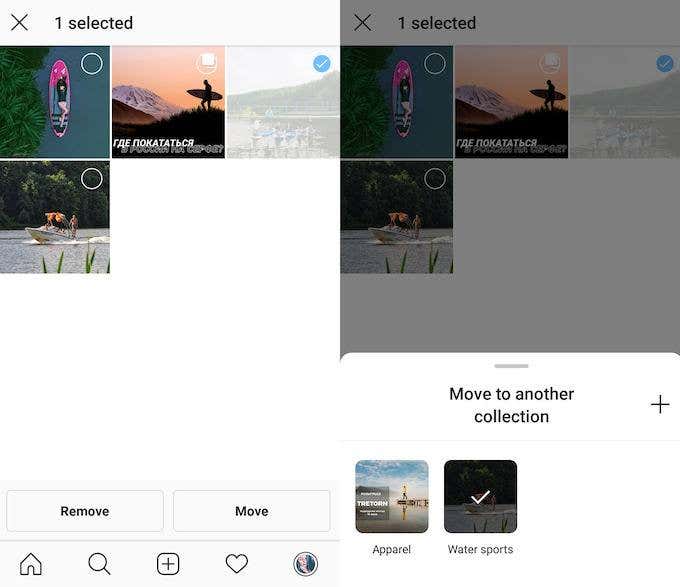
För att ta bort ett inlägg från en samling, gå till din profil och öppna Sparade(Saved) inlägg. Gå sedan till en av dina samlingar och hitta inlägget du vill ta bort. Tryck på bokmärkesknappen(Bookmark) en gång för att ta bort den. Från popup-menyn kan du välja att antingen ta bort inlägget från denna enda samling eller ta bort det helt och hållet från dina sparade inlägg.
Om du vill ta bort flera inlägg från samlingen, tryck på de tre vertikala prickarna(three vertical dots) i det övre högra hörnet och klicka på Välj(Select) . Klicka på inläggen du vill ta bort och välj sedan att antingen ta bort(Remove) dem från samlingen eller flytta(Move) dem till en annan.
Redigera dina samlingar(Edit Your Collections)
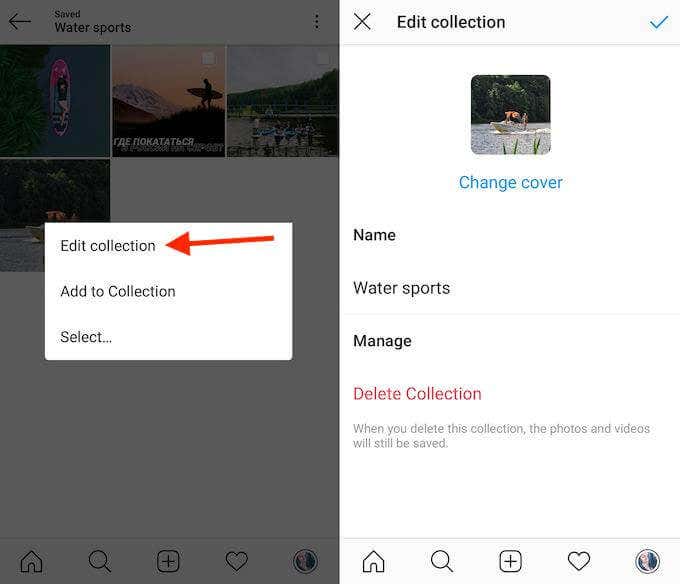
Öppna samlingen du vill redigera och tryck på de tre vertikala prickarna(three vertical dots) . Välj Redigera samling(Edit collection) och den öppnar menyn som du kan använda för att ändra namnet eller omslaget på din samling, samt radera samlingen helt från ditt Instagram- konto.
Bli kreativ med Instagram-samlingar(Get Creative With Instagram Collections)
När du först börjar använda den här funktionen kan din första tanke vara att använda Instagram-samlingar(Instagram Collections) för att skapa temagrupper av inlägg eller bilder för senare användning. Som att göra en matinsamling för att samla alla recept som du vill prova hemma, eller att sätta ihop en träningssamling för att behålla alla träningsinlägg för motivation.
Du kan få ut mycket mer av den här funktionen om du försöker vara kreativ med dina samlingar.
- Planera dina framtida resor med Instagram-samlingar(Plan Your Future Travels With Instagram Collections)

Många användare publicerar recensioner av de resmål de besöker. Om du följer resebloggar på Instagram vet du förmodligen att de ofta delar kampanjerbjudanden och reseerbjudanden(travel deals) med sina följare. En samling med platserna du skulle vilja besöka sparar inte bara tid på att planera dina resor utan kan potentiellt spara pengar.
- Förvandla dina samlingar till moodboards(Turn Your Collections Into Mood Boards)
Om du är en visuell person eller någon som behöver föreställa sig hela handlingsplanen innan du startar ett projekt, vet du hur fördelaktiga moodboards kan vara. Om du har en idé eller tankar om något ämne och behöver visualisera det, skapa en speciell Instagram- samling för det. Det hjälper dig att utvecklas och vidareutveckla din idé.
- Använd samlingar för att spåra din tävling(Use Collections For Tracking Your Competition)
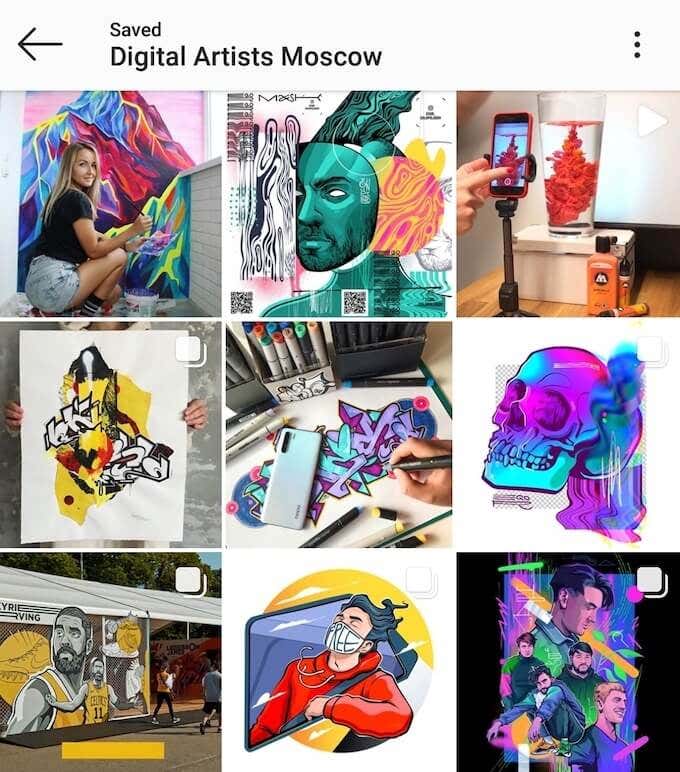
Om du har ett företagskonto på Instagram(business account on Instagram) kan den här funktionen hjälpa dig att spåra dina konkurrenter. Du kan se och spara inläggen från dina konkurrenter utan att behöva följa dem. Och eftersom dina samlingar är privata vet de inte att du tittar.
Få ut det mesta av Instagram(Get The Most Out Of Instagram)
Det är bara några exempel på hur Instagram-samlingar(Instagram Collections) ger dig fler möjligheter i appen. Om du vill förbättra din Instagram-användarupplevelse ytterligare måste du dyka djupare in i appen och i vissa fall använda apparna från tredje part(use the third-party apps) .
Vad skulle du använda dina Instagram- samlingar(Collections) till? Dela(Share) dina tankar och idéer med oss i kommentarerna nedan.
Related posts
Hur man skapar och hanterar musikspellistor för VLC Media Player
7 onlineverktyg för att skapa lektioner för studenter hemma
Tre fotoredigeringsappar du behöver för att göra vilken Instagram-bild som helst värdig
10 av de bästa apparna för att skanna och hantera kvitton
Hur använder du Instagram? Uppstartnings Guide
SurveyMonkey vs. Google Formulär: Vilket är bättre?
4 bästa apparna för att fjärrvisa en webbkamera på iOS och Android
Intego Antivirus Recension: Kraftfull men funktionsbegränsad
Vad är Twitch Turbo och är det värt det?
De 6 bästa PDF-redigerarna för Windows 10 2021
8 bästa soundboards för Discord
12 bästa gratis Android-kalkylatorappar och widgets
6 sätt att animera stillbilder online eller med appar
ToDoist Desktop App för Windows: En fullständig recension
En Autohotkey-handledning för att automatisera Windows-uppgifter
De 13 bästa gratisalternativen till Microsoft Visio
Bästa gratis karaokeprogramvaran för Windows
Google Tasks kontra Google Keep: Vilket är bättre?
Emby vs Plex: Vilken är den bästa mediaservern för dig?
Vad är BetterDiscord och hur man installerar det?
